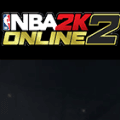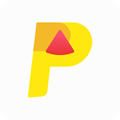win10系统怎么获取trustedinstaller权限 win10系统trustedinstaller权限获取的步骤
作者:佚名 来源:91下载站 时间:2021-02-06 14:48
相信有不少的小伙伴都知道,有需要修改文件的小伙伴有的遇到过这种情况,在修改文件的过程中,经常弹出来一个trustedinstaller的弹框,那么遇到这种情况我们应该怎么解决呢?下面小编就来跟大家分享一下这个问题的解决方法,感兴趣的小伙伴千万不要错过了哟!
win10 trustedinstaller权限怎么获取:
1、右击桌面空白处点击“新建”,再点击“文本文档”。

2、双击打开文档输入代码:
Windows Registry Editor Version 5.00
[HKEY_CLASSES_ROOT\*\shell\runas]@="获取TrustedInstaller权限"
[HKEY_CLASSES_ROOT\*\shell\runas\command]@="cmd.exe /c takeown /f \"%1\" && icacls \"%1\" /grant administrators:F""IsolatedCommand"="cmd.exe /c takeown /f \"%1\" && icacls \"%1\" /grant administrators:F"
[HKEY_CLASSES_ROOT\Directory\shell\runas]@="获取TrustedInstaller权限""NoWorkingDirectory"=""
[HKEY_CLASSES_ROOT\Directory\shell\runas\command]@="cmd.exe /c takeown /f \"%1\" /r /d y && icacls \"%1\" /grant administrators:F /t""IsolatedCommand"="cmd.exe /c takeown /f \"%1\" /r /d y && icacls \"%1\" /grant administrators:F /t"

3、随后点击左上角文件选择“另存为”。

4、填写好名称之后点击“保存”。

5、在桌面上将文档的后缀改为.reg。

6、点击是进行修改。

7、双击reg文件将其导入注册表点击“是”开始导入。

8、导入成功之后再次点击“是”。

9、最后右击文件就可以出现“获取TrustedInstaller权限”选项。

以上内容就是小编为大家带来的关于win10 trustedinstaller权限获取方法,利用reg文件导入注册表即可,希望对各位小伙伴有所帮助,还有更多精彩内容,敬请关注91主题之家。